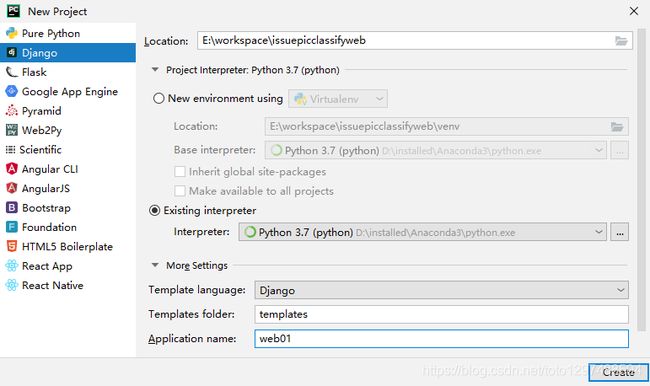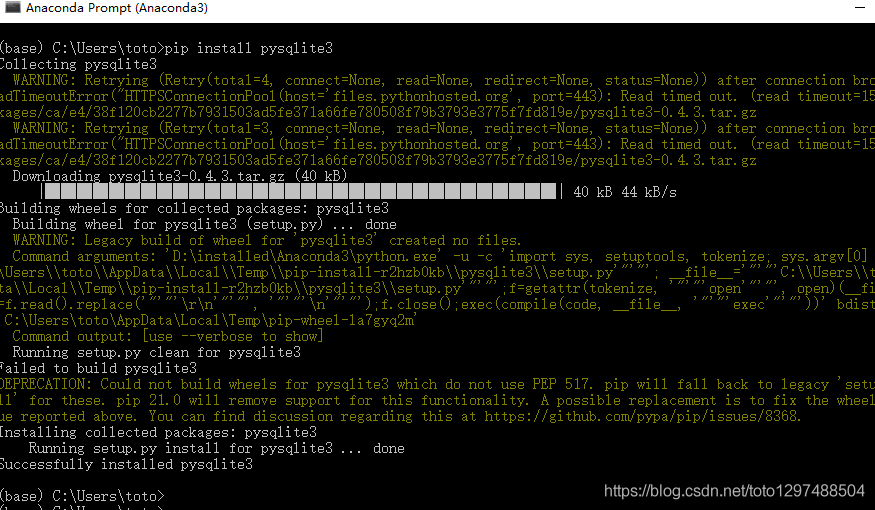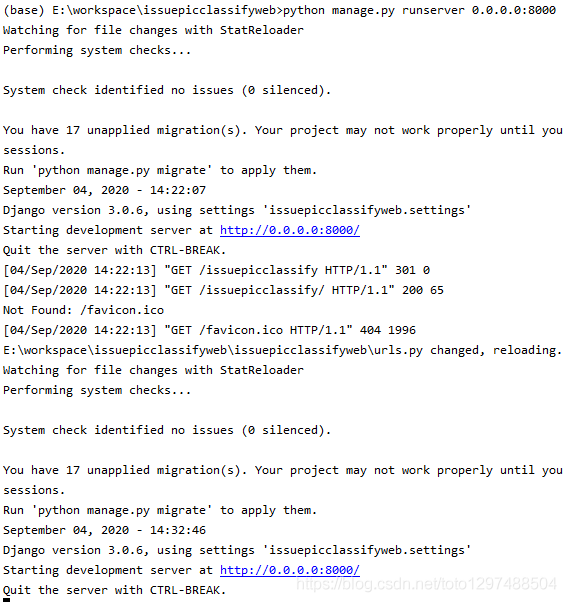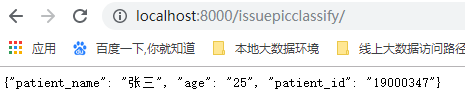1、django安装,问题,创建项目,编写第一个demo
1.1.django官网
https://www.djangoproject.com/
1.2.安装
获取最新的正式版本
pip install Django==3.0.6 -i https://pypi.tuna.tsinghua.edu.cn/simple
查看django版本
(base) C:\Users\toto>python -m django --version
3.0.6
1.3.查看django-admin所拥有的的命令
在Anaconda的shell命令窗口输入:
$ django-admin.py (Linux下)
(base) E:\workspace> django-admin (Windows下)
1.4.Windows下创建一个项目的方式
django-admin startproject testdj
django-admin startproject HelloWorld
django-admin startapp TestModel
1.5.启动服务
(base) E:\workspace\HelloWorld>python manage.py runserver 0.0.0.0:9000
1.6.使用idea中的Django创建Django项目
如果在创建项目的时候,出现ssl相关的错误,可以下载OpenSSL进行安装。下载地址:
https://slproweb.com/products/Win32OpenSSL.html
如果在创建过程出现了如下错误:
*Error creating Django application: Error on python side. Exit code: 1, err: Traceback (most recent call last):
File "manage.py", line 21, in
main()
File "manage.py", line 17, in main
execute_from_command_line(sys.argv)
File "C:\Anaconda3\envs\django\lib\site-packages\django\core\management__init__.py", line 381, in execute_from_command_line
utility.execute()
File "C:\Anaconda3\envs\django\lib\site-packages\django\core\management__init__.py", line 357, in execute
django.setup()
File "C:\Anaconda3\envs\django\lib\site-packages\django__init__.py", line 24, in setup
apps.populate(settings.INSTALLED_APPS)
File "C:\Anaconda3\envs\django\lib\site-packages\django\apps\registry.py", line 114, in populate
app_config.import_models()
File "C:\Anaconda3\envs\django\lib\site-packages\django\apps\config.py", line 211, in import_models
self.models_module = import_module(models_module_name)
File "C:\Anaconda3\envs\django\lib\importlib__init__.py", line 127, in import_module
return _bootstrap._gcd_import(name[level:], package, level)
File "" , line 1006, in _gcd_import
File "" , line 983, in _find_and_load
File "" , line 967, in _find_and_load_unlocked
File "" , line 677, in _load_unlocked
File "" , line 728, in exec_module
File "" , line 219, in _call_with_frames_removed
File "C:\Anaconda3\envs\django\lib\site-packages\django\contrib\auth\models.py", line 2, in
from django.contrib.auth.base_user import AbstractBaseUser, BaseUserManager
File "C:\Anaconda3\envs\django\lib\site-packages\django\contrib\auth\base_user.py", line 47, in
class AbstractBaseUser(models.Model):
File "C:\Anaconda3\envs\django\lib\site-packages\django\db\models\base.py", line 117, in new
new_class.add_to_class('_meta', Options(meta, app_label))
File "C:\Anaconda3\envs\django\lib\site-packages\django\db\models\base.py", line 321, in add_to_class
value.contribute_to_class(cls, name)
File "C:\Anaconda3\envs\django\lib\site-packages\django\db\models\options.py", line 204, in contribute_to_class
self.db_table = truncate_name(self.db_table, connection.ops.max_name_length())
File "C:\Anaconda3\envs\django\lib\site-packages\django\db__init__.py", line 28, in getattr
return getattr(connections[DEFAULT_DB_ALIAS], item)
File "C:\Anaconda3\envs\django\lib\site-packages\django\db\utils.py", line 201, in getitem
backend = load_backend(db['ENGINE'])
File "C:\Anaconda3\envs\django\lib\site-packages\django\db\utils.py", line 110, in load_backend
return import_module('%s.base' % backend_name)
File "C:\Anaconda3\envs\django\lib\importlib__init__.py", line 127, in import_module
return _bootstrap._gcd_import(name[level:], package, level)
File "C:\Anaconda3\envs\django\lib\site-packages\django\db\backends\sqlite3\base.py", line 13, in
from sqlite3 import dbapi2 as Database
File "C:\Anaconda3\envs\django\lib\sqlite3__init__.py", line 23, in
from sqlite3.dbapi2 import *
File "C:\Anaconda3\envs\django\lib\sqlite3\dbapi2.py", line 27, in
from _sqlite3 import
ImportError: DLL load failed: 找不到指定的模块。
out:
解决办法是进入:https://www.sqlite.org/download.html,下载:
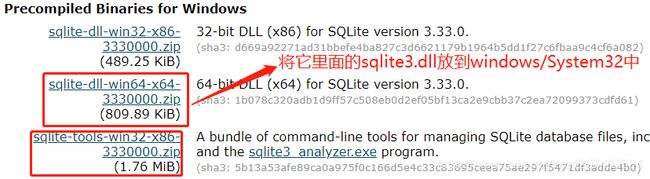
另外:执行以下命令:
(base) C:\Users\toto>pip install pysqlite3
在E:\workspace\issuepicclassifyweb\issuepicclassifyweb下创建views.py。并编写如下内容:
# -*- coding: UTF-8 -*-
from django.http import HttpResponse
from django.shortcuts import render
from django.views.decorators.http import require_http_methods,require_GET,require_POST
from django.views.decorators.csrf import csrf_exempt
import json
#@require_POST
@require_http_methods(['GET','POST'])
@csrf_exempt
def predictPicClassify(request):
data= {
'patient_name':'张三',
'age':'25',
'patient_id':'19000347',
}
return HttpResponse(json.dumps(data,ensure_ascii=False), content_type='application/json,charset=utf-8')
修改E:\workspace\issuepicclassifyweb\issuepicclassifyweb\urls.py
from django.urls import path
from . import views
urlpatterns = [
path('issuepicclassify/', views.predictPicClassify),
]
然后在terminal中执行以下命令:
(base) E:\workspace\issuepicclassifyweb>python manage.py runserver 0.0.0.0:8000